Netzlaufwerk ohne VPN zuordnen
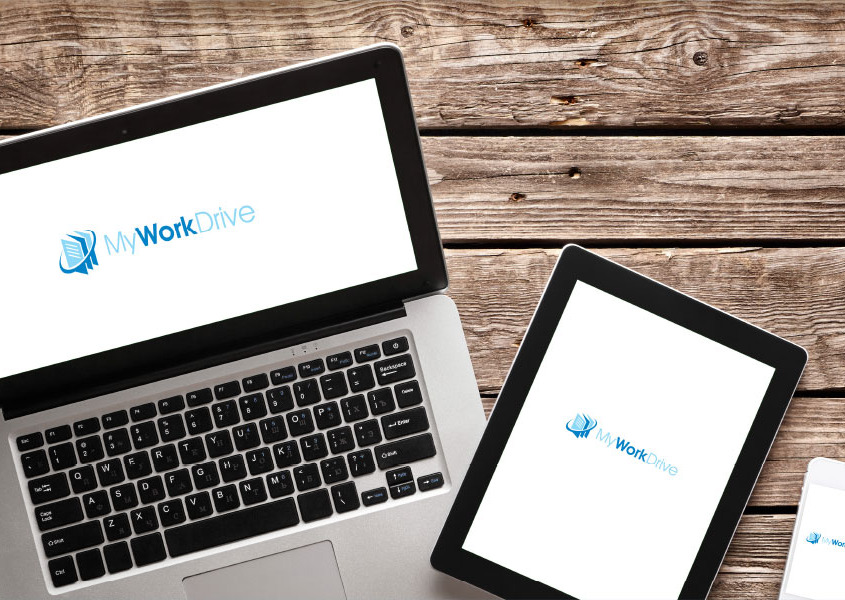
Inhalt
Wie es funktioniert
Mit MyWorkDrive ist es einfach, im Netzwerk zugeordnete Laufwerke herauszugeben – es sind keine komplizierten Anmeldeskripts oder VPNs erforderlich! Zeigen Sie einfach von Ihrem MyWorkDrive-Server auf Ihre vorhandenen Netzwerkfreigaben. MyWorkDrive importiert automatisch vorhandene Active Directory-Benutzer und -Gruppenberechtigungen und zeigt sogar Benutzer-Home-Verzeichnisse an. Mit MyWorkDrive können Sie auch Laufwerksbuchstaben für jede Freigabe ausgeben – passend zu Ihrer internen Benutzererfahrung – und sie so einstellen, dass sie sich bei jeder Anmeldung erneut verbinden. Benutzer melden sich einfach mit ihren bestehenden Active Directory-Anmeldeinformationen oder SSO-Anmeldung bei Ihrer MyWorkDrive-Website-URL an. Alle im Netzwerk zugeordneten Laufwerke werden automatisch angezeigt.
MyWorkDrive Map Netzlaufwerksfunktionen
Unsere Windows- und Mac-Clients fügen zusätzliche Sicherheits- und Schutzkontrollen auf Anwendungsebene hinzu, die bei herkömmlichen zugeordneten Netzwerklaufwerken über VPN nicht verfügbar sind.
- Laufwerksbuchstaben vom Server übertragen die im Büro verwendeten Netzwerklaufwerksbuchstaben spiegeln.
- Blockieren von Dateitypen
- Begrenzung der Dateigröße
- Zwei-Faktor-Authentifizierung
- SAML/Single-Sign-On.
- Gerätezulassung
- Datenschutz Prävention Ansicht von Dateien mit Einschränkungen zum Herunterladen/Kopieren/Drucken.
- Granulare Berechtigungen.
- Active Directory NTFS-Berechtigungen Standardmäßig gesichert.
- Schnittstelle zum Hochladen von Massendateien.
- Öffnen Sie Office-Dokumente in Office 365 online ohne installierte lokale Office-Apps.
- Verbindet statt über https Port 443 SMB-Port 445, das normalerweise von ISPs blockiert wird.
DLP-geschützte zugeordnete Netzlaufwerke
Sehen und bearbeiten Sie Dateien online direkt vom zugeordneten Laufwerksclient aus – während das Herunterladen weiterhin eingeschränkt ist, wie auf dem MyWorkDrive-Server konfiguriert. Diese Funktion eliminiert den Schulungsbedarf für Endbenutzer und die Notwendigkeit, sich über den Webclient anzumelden, indem sie eine native Ansicht von Dateien und Ordnern sowohl im Windows Explorer als auch im macOS Finder verwendet – und gleichzeitig DLP-Sicherheitsfunktionen zum Schutz vertraulicher Daten hinzufügt.
- Verhindern Sie das Herunterladen von Dateien und Ordnern, während Sie Dateien und Ordner weiterhin in einer herkömmlichen Netzwerklaufwerk-Client-Schnittstelle anzeigen.
- Dateien online anzeigen oder bearbeiten, während das Herunterladen, die Zwischenablage, das Drucken, Hochladen oder Umbenennen von Dateien blockiert wird.
- Wasserzeichen und Benutzerdetails werden in allen angezeigten Dateien angezeigt und protokolliert.
Gerätezulassung
Verhindern Sie, dass sich nicht genehmigte Geräte remote mit Dateifreigaben verbinden, die nicht vom Netzwerkadministrator genehmigt wurden. Zeigen Sie Nutzung, letzte Anmeldung und Betriebssystemdetails für alle Clients an. Lesen sie weiter...
Mit MyWorkDrive können Mitarbeiter ohne die Unterstützung oder Sicherheitsbedenken von VPN sicher von zu Hause aus mit einem Kartennetzlaufwerk arbeiten.
Warum MyWorkDrive zugeordnetes Laufwerk?
Da viele Mitarbeiter von zu Hause aus arbeiten, ist ein nahtloser Übergang erforderlich Netzlaufwerk zuordnen Der Zugriff auf Windows-Dateifreigaben hat sich verzehnfacht. Dies hat für das IT-Personal eine enorme Support-Belastung geschaffen, um Firmen-PCs aus der Ferne zu verwalten, interne Netzwerke zu sichern und Benutzer in der Verwendung von VPN zu schulen.
MyWorkDrive lindert diese Sicherheits- und Supportbedenken mit unserem Client, der es Benutzern ermöglicht, Netzlaufwerke zuzuordnen. Der MyWorkDrive Map-Netzlaufwerk-Client ermöglicht Mitarbeitern die gleiche Benutzererfahrung, die sie zuvor nur hatten, wenn sie im Büro arbeiteten oder sich von einem Firmen-PC aus mit VPN verbinden.
Der MyWorkDrive Map Network Drive Client entlastet nicht nur den IT-Helpdesk von der Unterstützung von VPNs und Endbenutzer-PCs, sondern verbessert auch die Sicherheit – Nur Port 443/HTTPS wird für Ihren MyWorkDrive-Server geöffnet, ohne direkten VPN-Zugriff auf Ihr internes Netzwerk oder Dateifreigaben.
Bei Windows 10 kann das Zuordnen eines Netzlaufwerks für entfernte Mitarbeiter eine Herausforderung darstellen und erfordert ein installiertes VPN und das manuelle Ausführen von Befehlen zum Zuordnen von Netzlaufwerken zu Windows-Dateifreigaben, nur damit diese beim Neustart oder Anmelden als neuer Benutzer vergessen werden. Hier ist beispielsweise der Befehl, der zum Zuordnen eines Netzlaufwerks unter Windows 10 erforderlich ist:
Nettoverbrauch /del
Net use m: \\servername\share\folder
Für weitere Laufwerksbuchstaben muss der Befehl für jede Freigabe und jeden Server wiederholt werden. Obwohl Anmeldeskripts erstellt werden können, werden sie nicht automatisch ausgeführt, da Benutzer, die remote arbeiten, beim Anmelden keine direkte Serververbindung haben.
Auf einem Mac ist das Herstellen einer Verbindung zu einem Map-Netzlaufwerk noch umständlicher, da Macs keine Laufwerksbuchstaben für Map-Netzlaufwerke verwenden und sie stattdessen auf Volumes im Finder verweisen.
